
Book_LIRASAPR_2012-2
.pdf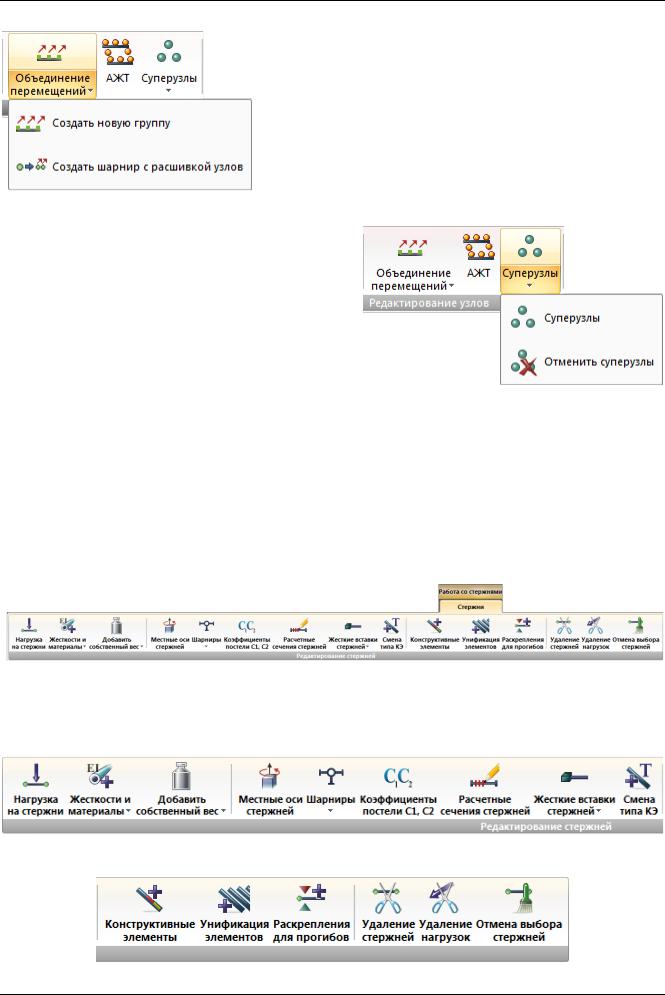
Описание ленточного интерфейса ПК ЛИРА®-САПР 2012
Объединение перемещений (рис.105) –
раскрывающийся список, который содержит команды для создания групп перемещений в узлах и моделирования шарниров в пластинах.
создать новую группу;
создать шарнир с расшивкой узлов.
Рис.105. Раскрывающийся список
Объединение перемещений
АЖТ – вызов диалогового окна для моделирования работы фрагментов расчетной схемы как абсолютно жестких тел (АЖТ).
Суперузлы (рис.106) – раскрывающийся список, который содержит команды по назначению узлам схемы или отмене статуса суперузлов.
суперузлы;
отменить суперузлы.
Рис.106. Раскрывающийся список Суперузлы
Удалить узлы – удаление выделенных узлов из расчетной схемы. Удаление нагрузок – удаление нагрузок только с узлов схемы.
Отмена выбора узлов – отмена выделения узлов и закрытие контекстной вкладки Работа с
узлами.
Контекстная вкладка «Работа со стержнями»
Операции, применимые только к стержням схемы, активируется при отметке стержней. Контекстная вкладка содержит команды только по созданию и редактированию схемы и не может быть вызвана из вкладок Анализ, Расширенный анализ, Конструирование.
Рис.107. Контекстная вкладка Работа со стержнями
Контекстная вкладка Работа со стержнями (рис.107) содержит следующую панель:
Редактирование стержней (рис.108а,б) – операции по назначению и редактированию свойств стержневых элементов схемы.
Рис.108а. Панель Редактирование стержней
Рис.108б. Панель Редактирование стержней (продолжение)
41
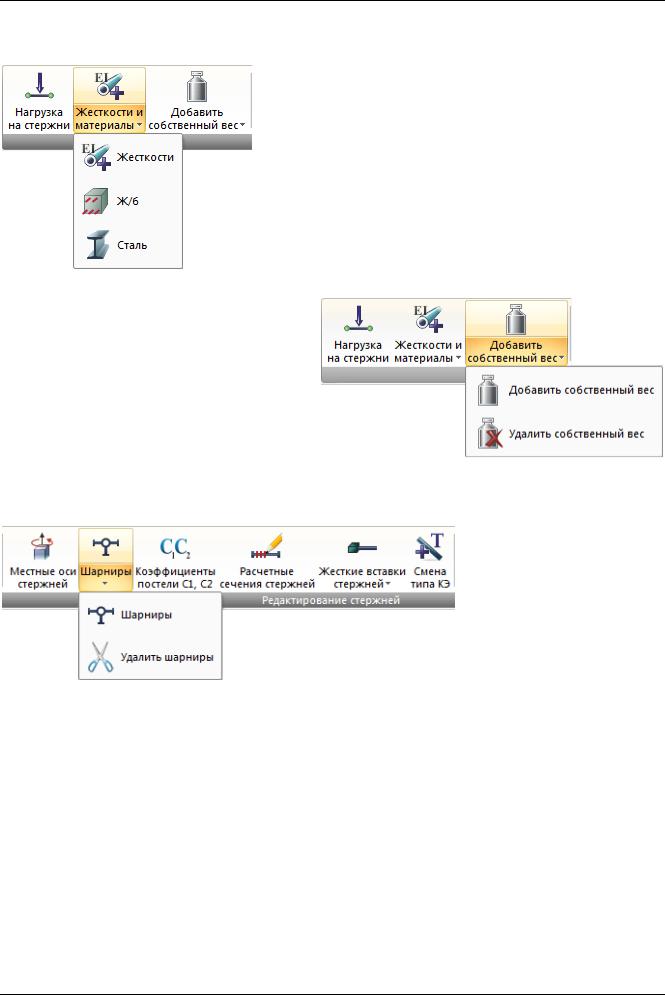
ПРОГРАММНЫЙ КОМПЛЕКС ЛИРА®-САПР 2012. Учебное пособие
Панель Редактирование стержней (рис.108а,б) содержит следующие команды:
Нагрузка на стержни – назначение нагрузки на отмеченные стержневые элементы схемы.
Жесткости и материалы (рис.109) - раскрывающийся список, который содержит операции по выбору требуемых типов (параметров) жесткости из библиотеки жесткостных характеристик, назначение расчетных и нормативных характеристик для материалов и присвоения их конечным элементам схемы.
жесткости;
железобетон;
сталь.
Рис.109. Раскрывающийся список
Жесткости и материалы
Добавить собственный вес (рис.110) –
раскрывающийся список, который содержит операции по заданию или удалению собственного веса с выделенных или всех элементов схемы.
добавить собственный вес;
удалить собственный вес.
Рис.110. Раскрывающийся список
Добавить собственный вес
Местные оси стержней - вызов диалогового окна для задания угла чистого вращения стержней.
Шарниры (рис.111) –
раскрывающийся список, который содержит операции по заданию или удалению шарниров в начале или в конце стержня.
|
задать шарниры; |
|
удалить шарниры. |
Рис.111. Раскрывающийся список Шарниры |
Коэффициенты |
постели С1, С2 – см. вкладку
Создание и редактирование, панель Жесткости и связи, стр.20.
Расчетные сечения стержней - вызов диалогового окна для указания количества сечений стержневых элементов, в которых вычисляются усилия и напряжения (по умолчанию оно равно двум - в начале и в конце стержня).
Жесткие вставки стержней (рис.112) – раскрывающийся список, который содержит операции по заданию и удалению жестких вставок в начале (1-й узел) и/или в конце (2-ой узел) стержня.
жесткие вставки стержней;
удалить жесткие вставки стержней.
42

Описание ленточного интерфейса ПК ЛИРА®-САПР 2012
Рис.112. Раскрывающийся список Жесткие вставки стержней
Смена типа КЭ – см. вкладку Расширенное редактирование, панель Схема, стр.23.
Конструктивные элементы – см. вкладку Расширенное редактирование, панель Конструирование, стр.23.
Унификация элементов – см. вкладку Расширенное редактирование, панель Конструирование, стр.23.
Раскрепления для прогибов – см. вкладку Расширенное редактирование, панель Конструирование, стр.23.
Удаление стержней – удаление выделенных стержней из расчетной схемы Удаление нагрузок – удаление нагрузок только со стержней схемы
Отмена выбора стержней - отмена выделения стержней и закрытие контекстной вкладки Работа со стержнями.
Контекстная вкладка «Работа с пластинами»
Операции, применимые только к пластинам схемы, активируется при отметке пластин. Контекстная вкладка содержит команды только по созданию и редактированию схемы и не может быть вызвана из вкладок Анализ, Расширенный анализ, Конструирование.
Рис.113. Контекстная вкладка Работа с пластинами
Контекстная вкладка Работа с пластинами (рис.113) содержит следующую панель:
Редактирование пластин (рис.114а,б) – операции по назначению и редактированию свойств пластинчатых элементов схемы.
Рис.114а. Панель Редактирование пластин
Рис.114б. Панель Редактирование пластин (продолжение)
43

ПРОГРАММНЫЙ КОМПЛЕКС ЛИРА®-САПР 2012. Учебное пособие
Панель Редактирование пластин (рис.114а,б) содержит следующие команды:
Нагрузка на пластины - назначение нагрузки на отмеченные пластинчатые элементы схемы.
Жесткости и материалы (рис.115) - раскрывающийся список, который содержит операции по выбору требуемых типов (параметров) жесткости из библиотеки жесткостных характеристик, назначение расчетных и нормативных характеристик для материалов и присвоения их конечным элементам схемы.
жесткости;
железобетон.
Рис.115. Раскрывающийся список
Жесткости и материалы
Добавить собственный вес (рис.116) -
раскрывающийся список, который содержит операции по заданию или удалению собственного веса с выделенных или всех элементов схемы.
добавить собственный вес;
удалить собственный вес.
Рис.116. Раскрывающийся список
Добавить собственный вес
Местные оси пластин - применение этой команды приводит к единообразной ориентации местных осей в предварительно отмеченных конечных элементах пластин - балки-стенки, плиты и оболочки.
Оси ортотропии для пластин - вызов диалогового окна для задания направления главных осей ортотропии в КЭ пластин относительно заданных местных осей КЭ.
Коэффициенты постели С1, С2 – см. вкладку Создание и редактирование, панель Жесткости и связи, стр.20.
Жесткие вставки пластин - вызов диалогового окна для задания размеров жестких вставок в КЭ пластин по направлению местной оси Z1 конечного элемента.
Преобразование сети пластинчатых КЭ - вызов диалогового окна для корректировки предварительно сформированной сети конечных элементов, моделирующей как плоские, так и пространственные поверхности.
Смена типа КЭ – см. вкладку Расширенное редактирование, панель Схема, стр.23.
Унификация элементов – см. вкладку Расширенное редактирование, панель Конструирование, стр. 23.
Удаление пластин – удаление выделенных пластин из расчетной схемы. Удаление нагрузок – удаление нагрузок только с пластин схемы.
Отмена выбора пластин – отмена выделения пластин и закрытие контекстной вкладки Работа с
пластинами.
Панель инструментов «Выбор»
Операции, позволяющие отмечать различные узлы и элементы схемы для последующего выполнения над ними каких-либо действий (удаление, назначение жесткости, приложение нагрузок и т.д.). А также операции по отображению фрагмента расчетной схемы на экране путем фрагментации схемы или увеличения ее.
Рис.121. Панель инструментов Выбор
44
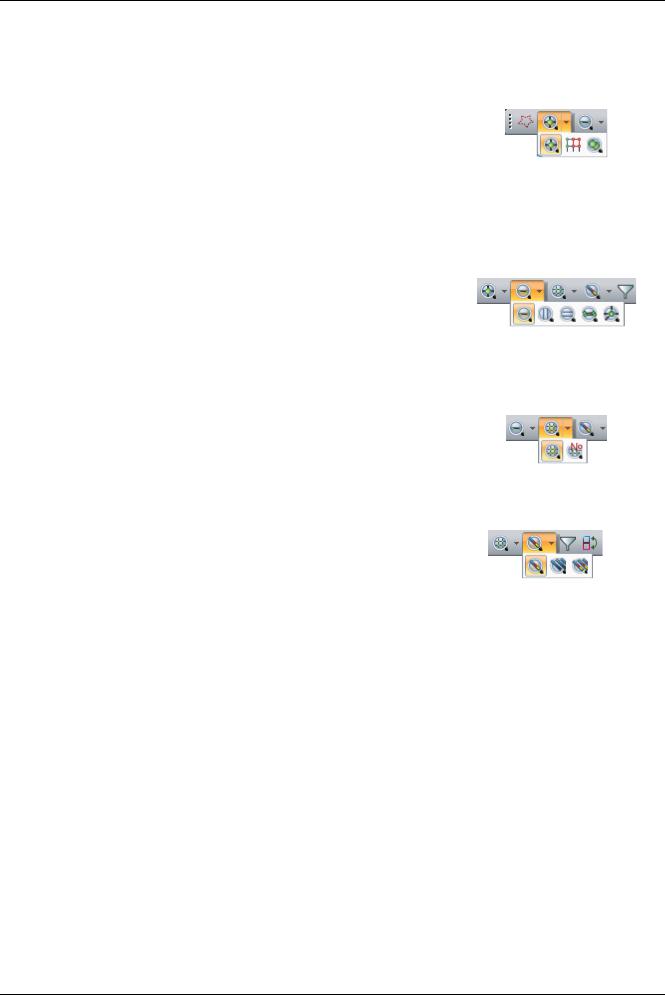
Описание ленточного интерфейса ПК ЛИРА®-САПР 2012
Панель инструментов Выбор (рис.121) может видоизменяться в зависимости от добавляемых или удаляемых пользователем команд. По умолчанию, данная панель инструментов содержит следующие команды:
Полигональная отметка - отметка узлов и элементов путем их обведения многоугольным
контуром. |
|
|
|
Отметка узлов (рис.122) – раскрывающийся список с |
|
заменой, который содержит операции по отметке узлов расчетной |
|
|
схемы одним из способов |
|
|
|
отметка узлов; |
Рис.122. Раскрывающийся список |
|
отметить узлы, принадлежащие отмеченным элементам; |
Отметка узлов |
|
отметить совпадающие узлы. |
|
Отметка элементов (рис.123) – раскрывающийся список с заменой, который содержит операции по отметке элементов расчетной схемы одним из способов
отметка элементов;
отметка вертикальных стержней;
|
отметка горизонтальных стержней; |
Рис.123. Раскрывающийся список |
|
|
|
отметить совпадающие элементы; |
Отметка элементов |
отметить элементы, примыкающие к отмеченным узлам.
|
Отметка блока (124) – раскрывающийся список с заменой, |
|
|
который содержит операции по отметке блоков расчетной схемы |
|
||
одним из способов. |
|
|
|
|
отметка блока |
|
Рис.124. Раскрывающийся список |
|
|
|
|
|
отметить блок № |
|
Отметка блока |
|
Отметка конструктивного элемента (рис.125) – |
|
|
раскрывающийся список с заменой, который содержит |
|
|
|
операции по отметке конструктивных и унифицированных |
|
|
|
элементов расчетной схемы |
|
Рис.125. Раскрывающийся список |
|
|
|
|
|
отметка конструктивного элемента; |
Отметка конструктивного элемента |
||
|
|
||
отметка унифицированной группы элементов;
отметка унифицированной группы конструктивных элементов.
ПолиФильтр - вызов диалогового окна предназначенного для управления отображением расчетной схемы с учетом свойств составляющих ее объектов. В этом окне находятся все функции выбора и отметки однотипных объектов схемы, над которыми предполагается производить какие-либо операции.
Инверсия выбора - отмена сделанной ранее отметки узлов и элементов и наоборот, отметка не отмеченных ранее узлов и элементов.
Отмена выделения или изорежима - отмена сделанной ранее отметки узлов и элементов или, если ни один элемент не был отмечен, отмена изорежима
Фрагментация - отображение на экране только заранее отмеченных узлов и элементов схемы (посредством операций, содержащихся в меню ВЫБОР).
Инверсная фрагментация - отображение на экране только неотмеченных узлов и элементов схемы.
Восстановление конструкции - восстановление расчетной схемы конструкции в первоначальном виде после операции.
Местоположение фрагмента - вызов окна (навигатора), в котором на полном изображении схемы выделен рассматриваемый фрагмент.
Увеличить - более детальное изображение фрагмента расчетной схемы.
45
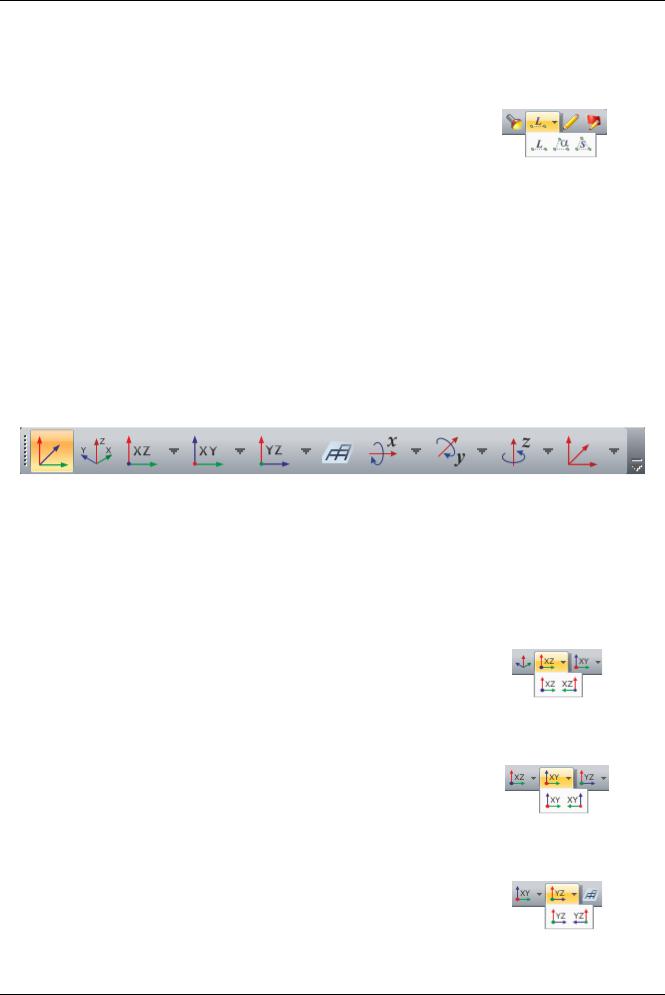
ПРОГРАММНЫЙ КОМПЛЕКС ЛИРА®-САПР 2012. Учебное пособие
Исходный размер - восстановление исходного размера расчетной схемы после выполнения операции Увеличить и размещение ее с наиболее рациональным использованием площади рабочего окна.
Информация об узле или элементе - вызов диалогового окна с информацией об узлах и элементах схемы и их атрибутах.
Информация о размерах (рис.126) – раскрывающийся список с заменой, который содержит операции для вычисления геометрических параметров схемы – расстояний между двумя
узлами, углов, площадей плоских фигур.
Рис. 126. Раскрывающийся список
информация о длинах – вычисление расстояния между Информация о размерах двумя узлами схемы;
информация об углах – вычисление угла путем указывания трех узлов схемы;
информация о площадях – вычисление площади фигуры путем последовательного указывания узлов, являющихся ее вершинами.
Перерисовать - перерисовка схемы в случае необходимости.
Флаги рисования - установка флагов рисования, то есть информации, изображаемой непосредственно на схеме, а также установки опций отображения схемы.
Панель инструментов «Вращение»
Операции, позволяющие представлять расчетную схему на экране различными способами.
Рис.127. Панель инструментов Вращение
Панель инструментов Вращение (рис.127) может видоизменяться в зависимости от добавляемых или удаляемых пользователем команд. По умолчанию, данная панель инструментов содержит следующие команды:
Изометрическая фронтальная проекция - представление расчетной схемы в изометрической проекции.
Изометрическая косоугольная проекция – представление расчетной схемы в изометрической проекции, где оси образуют между собой углы в 120°, пользователь смотрит на схему как-бы из начала системы координат.
Проекция XOZ (рис.128)– раскрывающийся список с заменой, который содержит команды по представлению расчетной схемы в проекции на плоскость XOZ.
проекция XOZ (+);
проекция XOZ (-).
Рис.128. Раскрывающийся список
Проекция на плоскость XOZ
Проекция XOY (рис.129) – раскрывающийся список с заменой, который содержит команды по представлению расчетной схемы в проекции на плоскость XOY.
проекция XOY (+);
проекция XOY (-).
Рис.129. Раскрывающийся список
Проекция на плоскость XOY
Проекция YOZ (рис.130) - раскрывающийся список с заменой, который содержит команды по представлению расчетной схемы в проекции на плоскость YOZ.
проекция YOZ (+);
проекция YOZ (-).
Рис.130. Раскрывающийся список
Проекция на плоскость YOZ
46
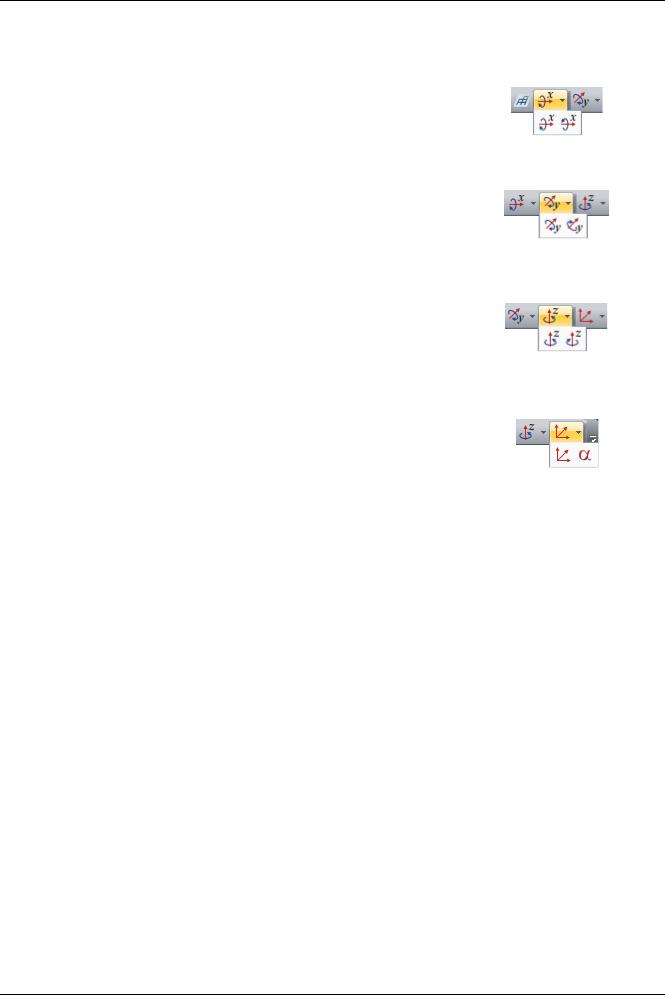
Описание ленточного интерфейса ПК ЛИРА®-САПР 2012
Проекция на произвольную плоскость - представление расчетной схемы в проекции на произвольную плоскость.
Поворот вокруг оси Х (рис.131) – раскрывающийся список с заменой, который содержит команды для поворота расчетной схемы вокруг оси Х.
|
положительный поворот вокруг оси Х; |
Рис.131. Раскрывающийся список |
|
|
отрицательный поворот вокруг оси Х. |
||
Поворот вокруг X |
|||
|
|
Поворот вокруг оси Y (рис.132) - раскрывающийся список с заменой, который содержит команды для поворота расчетной схемы вокруг оси Y.
положительный поворот вокруг оси Y;
отрицательный поворот вокруг оси Y.
Рис.132. Раскрывающийся список
Поворот вокруг Y
Поворот вокруг оси Z (рис.133) - раскрывающийся список с заменой, который содержит команды для поворота расчетной схемы вокруг оси Z.
положительный поворот вокруг оси Z;
отрицательный поворот вокруг оси Z.
Рис.133. Раскрывающийся список
Поворот вокруг Z
Начальное положение (рис.134) – раскрывающийся список с заменой, который содержит команды для управления опциями поворота.
|
начальное положение; |
Рис.134. Раскрывающийся список |
|
Начальное положение |
|||
|
изменение угла поворота. |
||
|
47
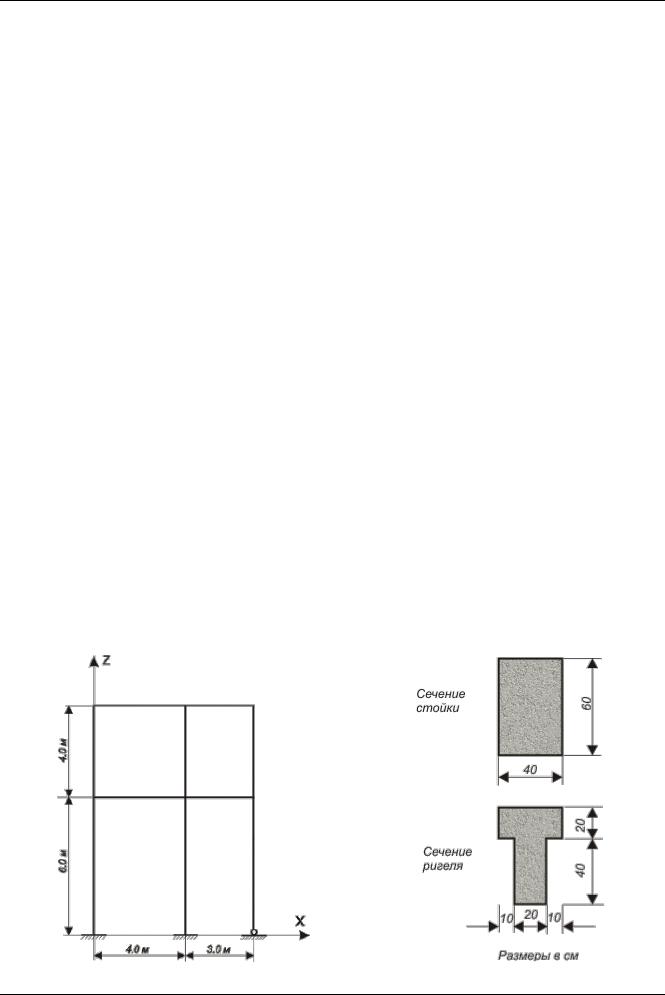
ПРОГРАММНЫЙ КОМПЛЕКС ЛИРА®-САПР 2012. Учебное пособие
Пример 1. Расчет плоской рамы
Цели и задачи:
составить расчетную схему плоской рамы;
показать процедуру использования вариантов конструирования;
заполнить таблицу РСУ;
подобрать арматуру для элементов рамы;
законструировать неразрезную балку;
законструировать колонну.
Исходные данные:
Схема рамы и ее закрепление показаны на рис.1.1. Сечения элементов рамы показаны на рис.1.2. Материал рамы – железобетон В30.
Нагрузки:
постоянная равномерно распределенная g1= 2 т/м;
постоянная равномерно распределенная g2 = 1.5 т/м;
постоянная равномерно распределенная g3 = 3 т/м;
временная длительная равномерно распределенная g4 = 4.67 т/м;
временная длительная равномерно распределенная g5 = 2 т/м;
ветровая (слева) Р1 = –1 т;
ветровая (слева) Р2 = –1.5 т;
ветровая (слева) Р3 = –0.75 т;
ветровая (слева) Р4 = –1.125 т;
ветровая (справа) Р1 = 1 т;
ветровая (справа) Р2 = 1.5 т;
ветровая (справа) Р3 = 0.75 т;
ветровая (справа) Р4 = 1.125 т.
Рис.1.1. Схема рамы |
Рис.1.2. Сечения элементов рамы |
48
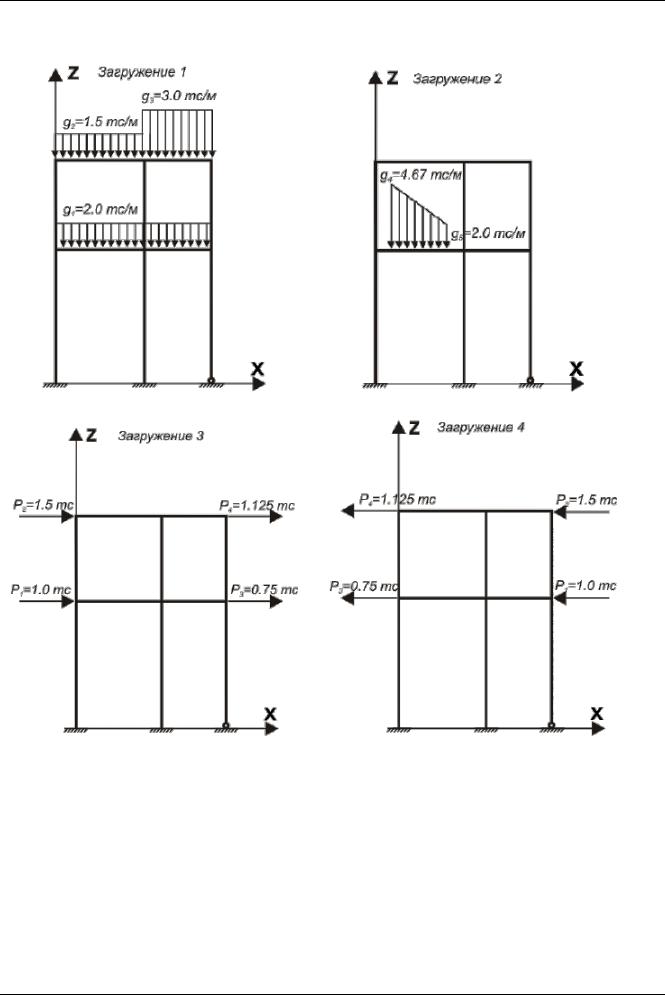
Пример 1. Расчет плоской рамы
Расчет произвести в четырех загружениях, показанных на рис.1.3.
Рис.1.3. Схемы загружений рамы
Для того чтобы начать работу с ПК ЛИРА®-САПР, выполните следующую команду Windows:
Пуск Программы LIRA SAPR ЛИРА-САПР 2012 ЛИРА-САПР.
Этап 1. Создание новой задачи
Для создания новой задачи откройте меню приложения Файл и выберите пункт Новый (кнопка  на панели быстрого запуска).
на панели быстрого запуска).
В появившемся диалоговом окне Описание схемы (рис.1.4) задайте следующие параметры:
имя создаваемой задачи – Пример1 (шифр задачи по умолчанию совпадает с именем задачи);
в раскрывающемся списке Признак схемы выберите строку 2 – Три степени свободы в узле
(перемещения X,Z,Uy) X0Z.
49
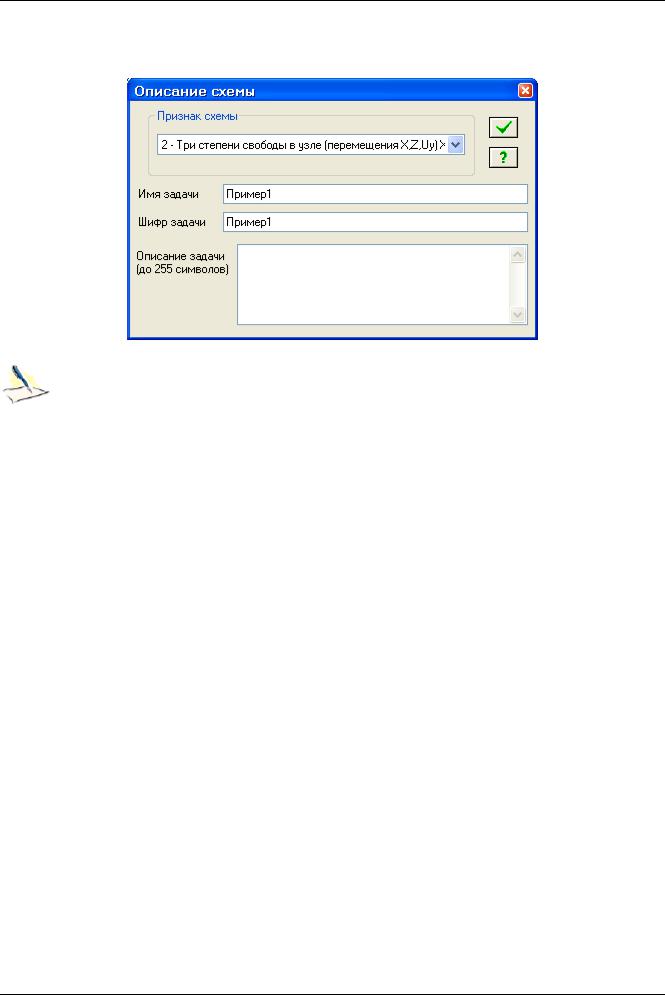
ПРОГРАММНЫЙ КОМПЛЕКС ЛИРА®-САПР 2012. Учебное пособие
После этого щелкните по кнопке  – Подтвердить.
– Подтвердить.
Рис.1.4. Диалоговое окно Описание схемы
Диалоговое окно Описание схемы также можно открыть с уже выбранным признаком схемы. Для этого в меню приложения Файл в раскрывающемся списке пункта Новый
выберите команду  – Второй признак схемы (Три степени свободы в узле) или на
– Второй признак схемы (Три степени свободы в узле) или на
панели быстрого запуска в раскрывающемся списке Новый выберите команду  –
–
Второй признак схемы (Три степени свободы в узле). После этого нужно задать только имя задачи.
Этап 2. Создание геометрической схемы рамы
Вызовите диалоговое окно Создание плоских фрагментов и сетей щелчком по кнопке  –
–
Генерация регулярных фрагментов (панель Создание на вкладке Создание и редактирование).
В этом диалоговом окне задайте:
Шаг вдоль первой оси: Шаг вдоль второй оси:
L(м) N |
L(м) N |
||
4 |
1 |
6 |
1 |
3 |
1 |
4 |
1. |
Остальные параметры принимаются по умолчанию (рис.1.5).
После этого щелкните по кнопке  – Применить.
– Применить.
50
